Als je landschappen of portretten bewerkt, is de frequentiescheiding in Photoshop een onmisbaar hulpmiddel om de beeldkwaliteit te verbeteren. Daarin ligt het geheim voor een professionele retouche. In deze handleiding laat ik je de belangrijkste gereedschappen zien die voor de frequentiescheiding worden gebruikt en leg ik uit waarom het kopieerstempel-gereedschap bijzonder effectief is.
Belangrijkste inzichten
- Effectief werken met de frequentiescheiding vereist nauwkeurige instellingen.
- De hardheid, dekking en de doorstroming van het gereedschap zijn cruciaal voor een nette retouche.
- Het kopieerstempel-gereedschap is het beste gereedschap voor de retouche in de frequentiescheiding.
- Alternatieven zoals het herstel-gereedschap zijn minder intuïtief en vereisen meer moeite.
Stap-voor-stap handleiding
Voordat je met de frequentiescheiding begint, moet je ervoor zorgen dat je actie correct is opgenomen. Start Photoshop en laad je afbeelding. Je kunt de opname zo configureren dat de functietoets wordt gebruikt om de actie te starten.
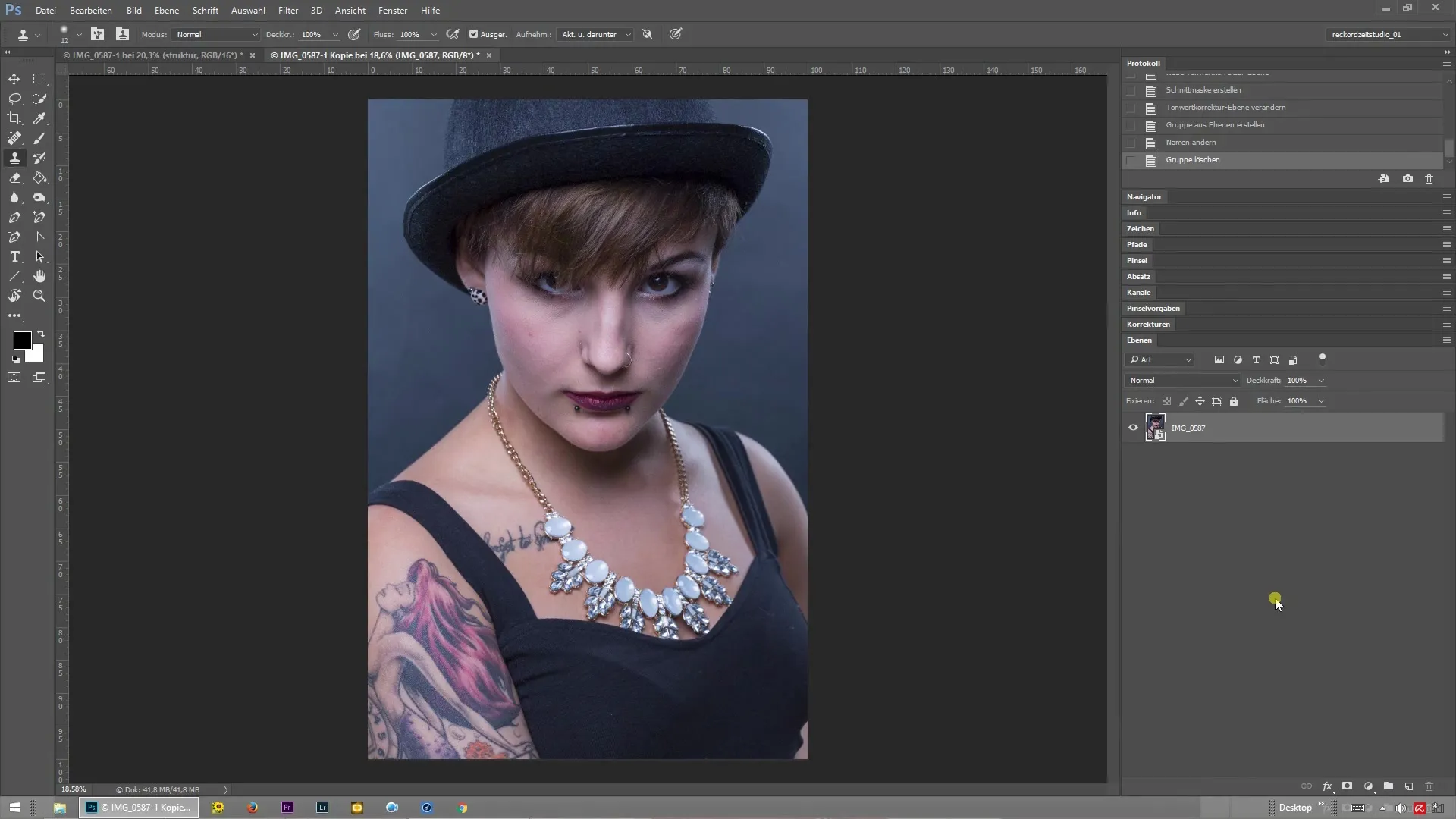
Het kopieerstempel-gereedschap is cruciaal voor de frequentiescheiding. Kies dit gereedschap en zorg ervoor dat de instellingen voor dekking en doorstroming op 100 % staan. De hardheid van de borstel moet ook op 100 % staan om nauwkeurig te kunnen werken.
Kies een plek in de afbeelding die een schone structuur heeft om als bron voor je retouche te gebruiken. Zorg ervoor dat je niet alleen in de buurt werkt, maar de structuur precies van de plek neemt die je op het juiste moment in je afbeelding wilt gebruiken.
Nadat de bron is geselecteerd, begin je met het retoucheren van de fouten of ongewenste gebieden in je afbeelding. Dit doe je door de Alt-toets ingedrukt te houden en op de plek te klikken waarvandaan je wilt kopiëren. Retoucheer vervolgens over de plek die je wilt verbeteren.
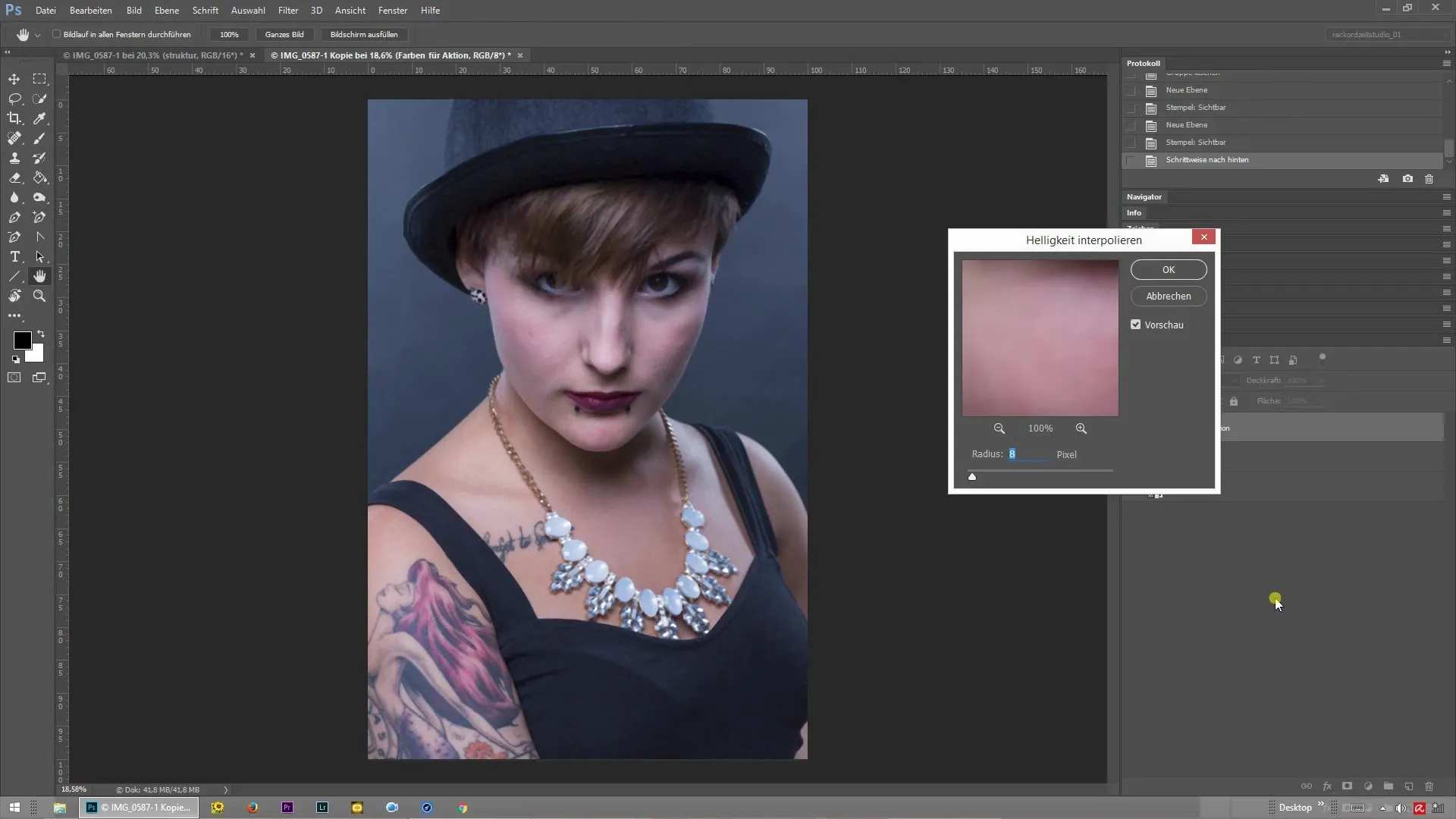
Het is belangrijk regelmatig een blik op de gehele afbeelding te werpen om ervoor te zorgen dat de overgangen natuurlijk lijken en er geen storingen te zien zijn. Ga continu door de verschillende beeldgebieden en gebruik de structuur in de buurt van de te retoucheren plek om een homogene beeldoppervlakte te garanderen.
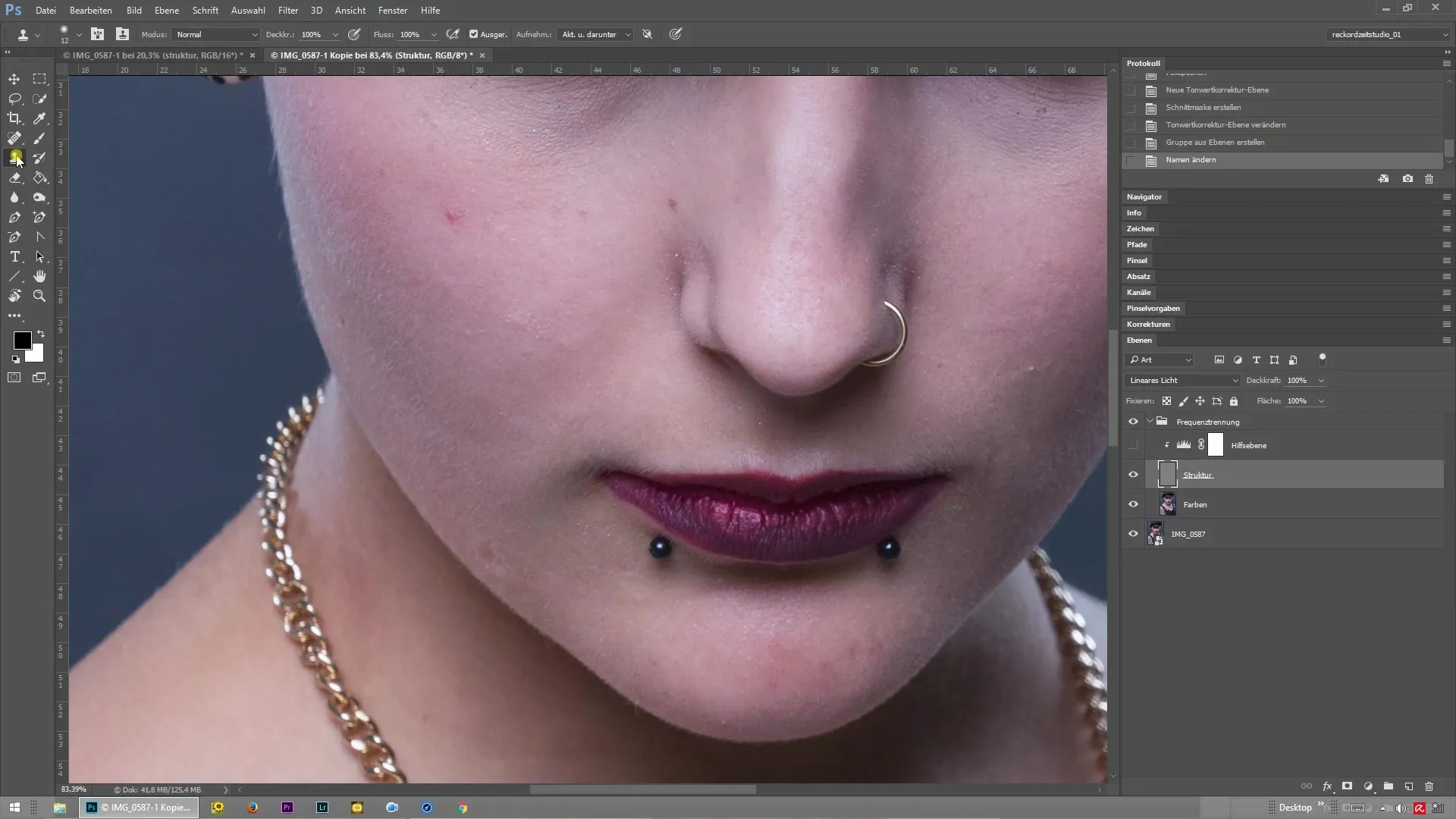
Hoewel het kopieerstempel-gereedschap de beste keuze is, zijn er ook andere gereedschappen zoals het herstel-gereedschap die ook beschikbaar zijn. Dit gereedschap stelt je in staat om een gebied te selecteren en naar een andere plek te slepen. De procedure is echter vrij tijdrovend en is minder geschikt voor een snelle workflow.
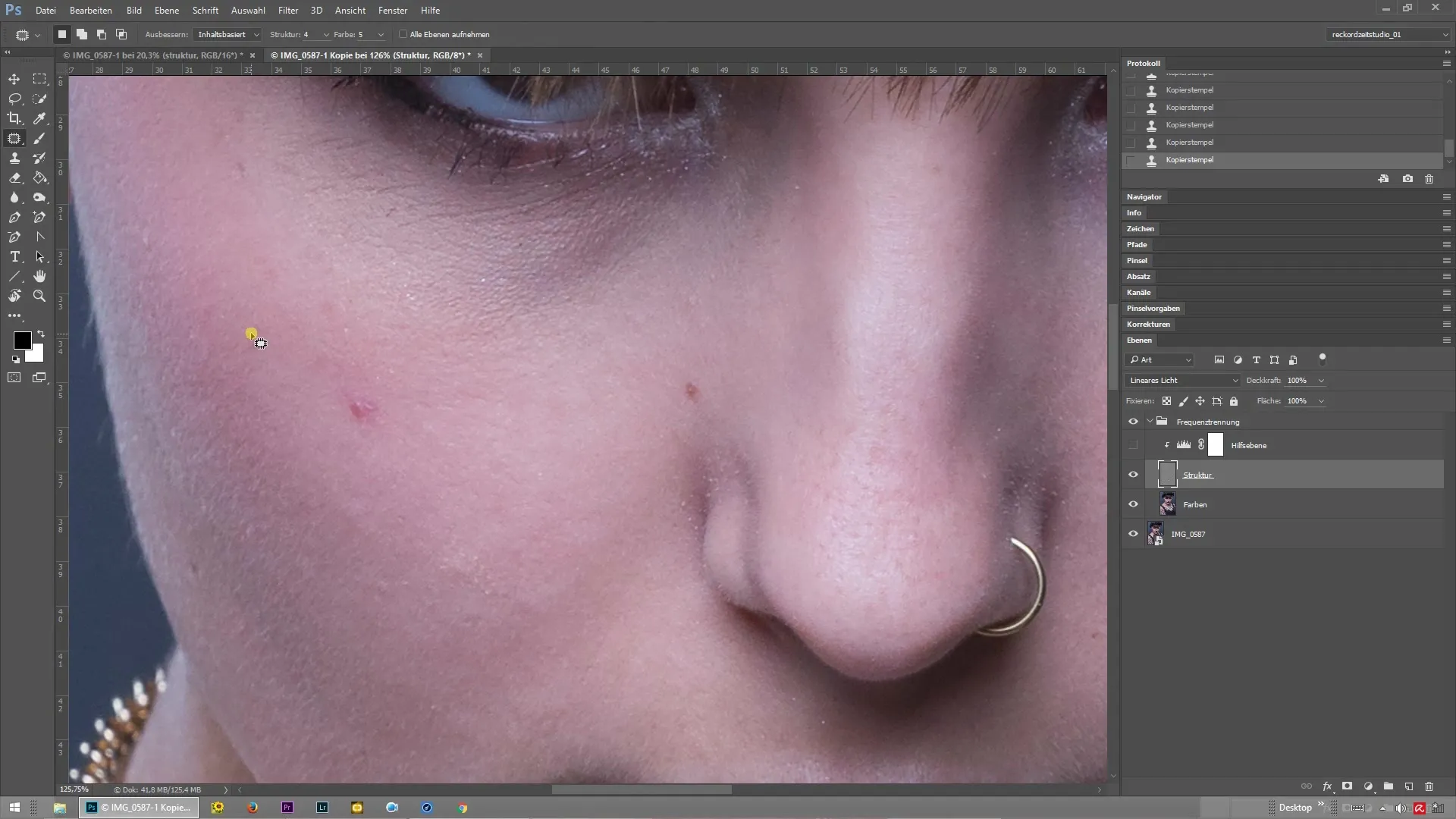
Samenvatting – Frequentiescheiding in Photoshop: 14 gereedschappen voor een perfecte retouche
De frequentiescheiding in Photoshop is een techniek die uitstekende resultaten oplevert in de retouche. Met het kopieerstempel-gereedschap heb je een effectief hulpmiddel dat je helpt bij het bewerken, terwijl je duidelijke en schone structuren behoudt. Zorg altijd voor de juiste instelling van de hardheid en de doorstroming om optimale resultaten te behalen.
Veelgestelde vragen
Hoe werkt de frequentiescheiding in Photoshop?De frequentiescheiding scheidt de structuur en de kleur van een afbeelding, zodat beide elementen onafhankelijk bewerkt kunnen worden.
Waarom is het kopieerstempel-gereedschap beter dan het herstel-gereedschap?Het kopieerstempel-gereedschap maakt preciezer bewerken mogelijk en vereist minder inspanning dan het herstel-gereedschap.
Welke instellingen zijn belangrijk voor een nette retouche?Voor een nette retouche zijn de hardheid van 100 %, evenals een dekking en doorstroming van 100 % cruciaal.
Moet ik vaak wisselen tussen gereedschappen?Bij voorkeur concentreer je je op het kopieerstempel-gereedschap, aangezien dit het meest intuïtief is. Overschakelen naar andere gereedschappen kan de workflow onnodig vertragen.


